Cara Stress Test Situs WordPress – Panduan Definitif
Diterbitkan: 2024-01-13Apakah Anda ingin menguji stres situs WordPress ? Pengujian stres adalah cara terbaik untuk menentukan apakah server hosting web Anda dapat menangani semua lalu lintas jika Anda menjalankan toko online atau blog pribadi. Teruslah membaca artikel ini jika Anda memerlukan langkah demi langkah dalam melakukan stress test di WordPress. Di sini, kami akan menunjukkan cara stress-test situs WordPress secara gratis!
Namun sebelum melangkah lebih jauh, mari kita lihat mengapa Anda harus melakukan stress test pada situs WordPress.
Mengapa Anda Harus Stress Test Situs WordPress
Karena berbagai alasan, Anda harus melakukan stress test di situs WordPress atau toko WooCommerce. Berikut adalah faktor utama yang harus Anda pertimbangkan:
- Periksa berapa banyak lalu lintas yang dapat ditangani server: Karena hosting web Anda adalah yang menangani semua lalu lintas situs web, dengan melakukan stress test, Anda dapat mengetahui seberapa bagus perusahaan hosting Anda.
- Temukan pengalaman pengguna di bawah beban tinggi: Dengan alat stress test, Anda dapat mengetahui bagaimana perasaan pelanggan atau pengunjung Anda terhadap situs web. Ini akan membantu Anda memutuskan apa yang harus dilakukan selanjutnya terhadap kinerja situs web.
- Pertimbangkan apakah Anda perlu meningkatkan skala server Anda: Jika perusahaan hosting web Anda mengizinkan, Anda harus mempertimbangkan untuk menambahkan lebih banyak RAM jika diperlukan. Menambahkan lebih banyak RAM ke situs web akan selalu membantu Anda meningkatkan skala server.
- Temukan sumber daya tepat yang diperlukan untuk situs web Anda: Saat Anda menskalakan server, Anda dapat dengan cepat menghilangkan masalah seperti waktu henti atau konflik terkait kinerja saat beban tinggi.
- Lindungi situs web Anda dari lonjakan lalu lintas yang tidak terduga: Karena Anda telah mengetahui bagaimana server Anda akan bertindak di bawah beban tinggi, Anda dapat merasa tenang ketika situs web Anda mendapatkan lebih banyak lalu lintas dari biasanya.
Sekarang Anda tahu mengapa Anda harus melakukan stress test pada situs WordPress. Selanjutnya, mari kita lihat cara melakukannya secara gratis.
Cara Stress Test Situs WordPress
Kami tidak akan dapat melakukannya tanpa alat pihak ketiga. Beberapa situs web pihak ketiga memungkinkan Anda melakukan stress test pada situs WordPress. Untuk tutorial ini, kita akan menggunakan Loader.io.
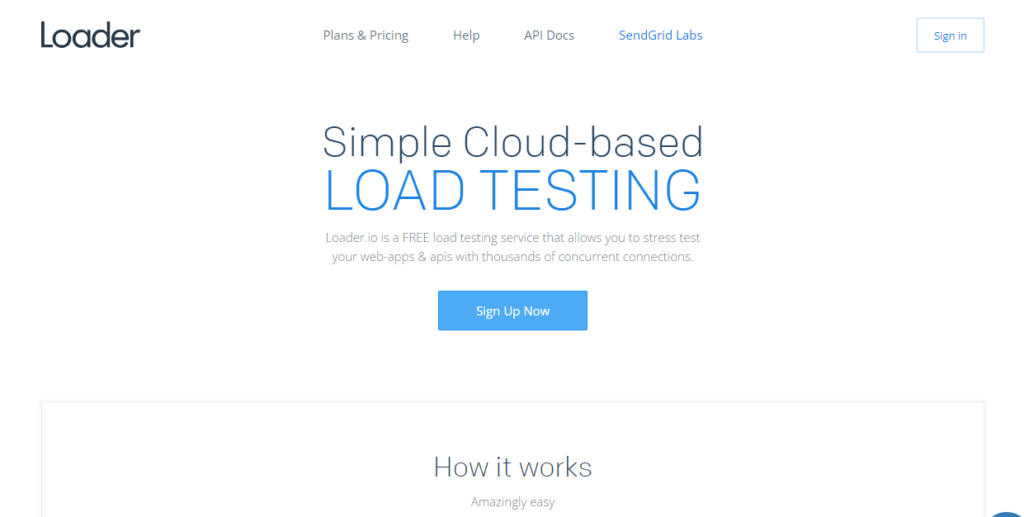
Loader.io adalah platform gratis yang dapat Anda gunakan untuk menguji stres sebuah situs web.
Registrasi
Hal pertama yang perlu Anda lakukan adalah membuat akun di platform. Ada beberapa paket berlangganan yang tersedia. Anda dapat memilih salah satu sesuai dengan preferensi Anda.
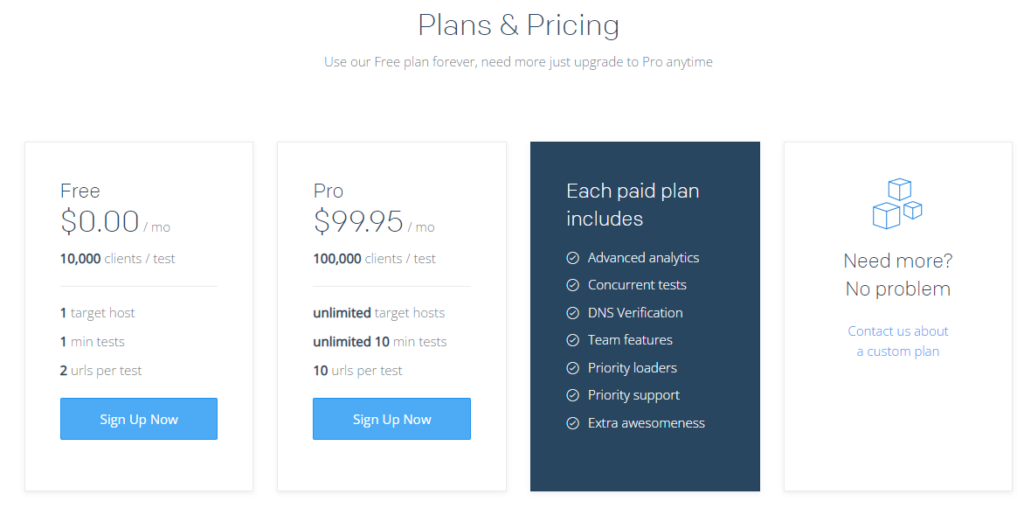
Paket yang tersedia adalah:
- Gratis – $0 sebulan
- Pro – $99,95 per bulan
- Kustom – Berdasarkan kebutuhan Anda
Untuk tutorial ini, kita akan memilih versi berlangganan gratis.
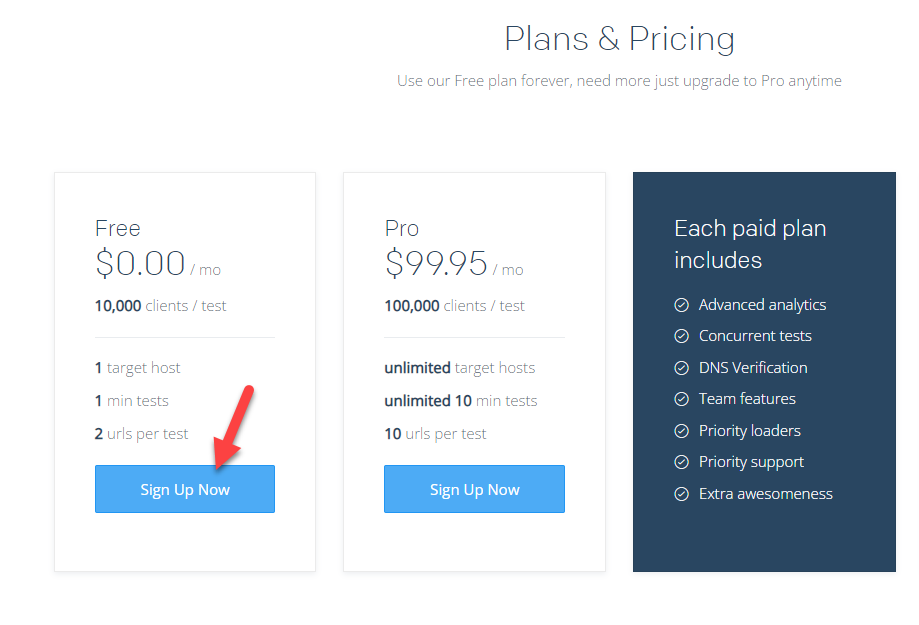
Anda dapat menyelesaikan prosesnya dengan memasukkan detail Anda.
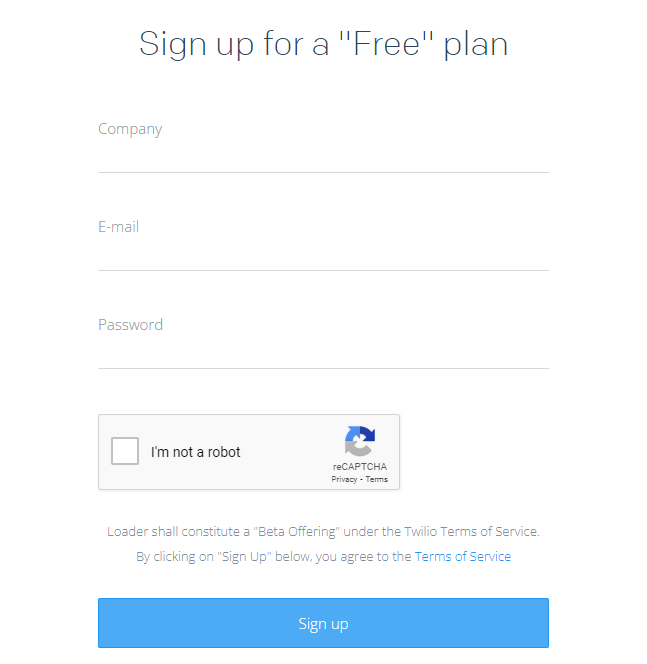
Setelah membuat akun, verifikasi email Anda. Setelah Anda selesai melakukannya, Anda dapat masuk ke akun Loader.io dengan kredensial pengguna.
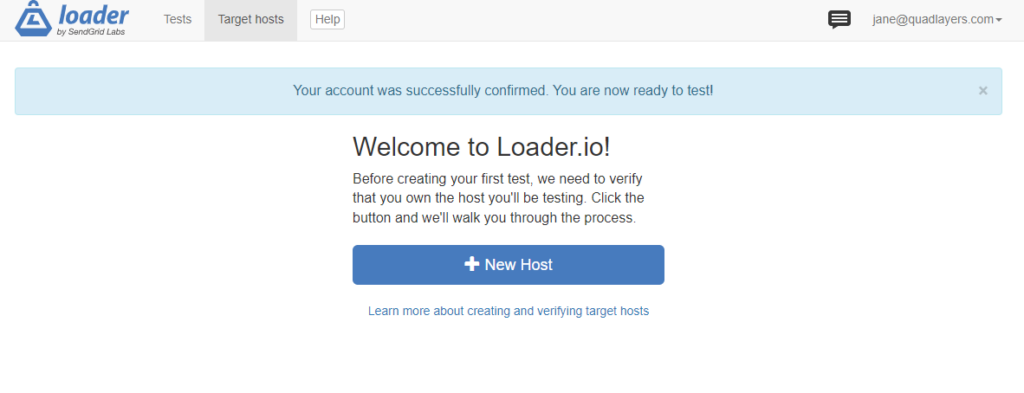
Secara default, tidak akan ada pengujian atau host apa pun. Hal berikutnya yang perlu Anda lakukan adalah membuat host .
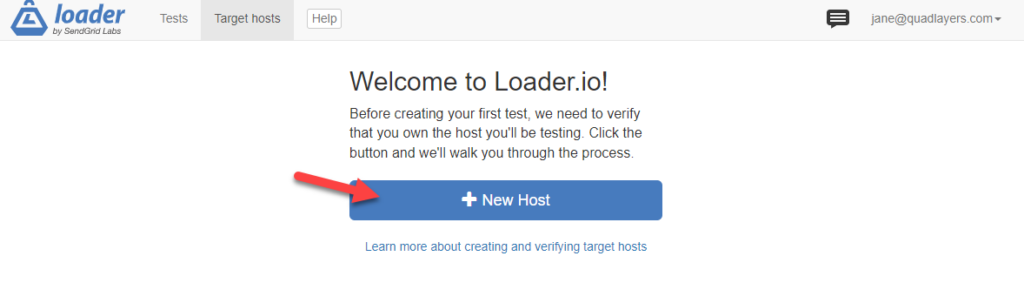
Ini adalah langkah wajib. Karena kami mengirimkan sekelompok lalu lintas ke situs web, ada kemungkinan server mogok. Oleh karena itu, platform tidak mengizinkan pengiriman lalu lintas tanpa batas ke situs web lain. Tes dapat dilakukan di situs web kami. Pada langkah selanjutnya, Anda bisa memasukkan nama domain.
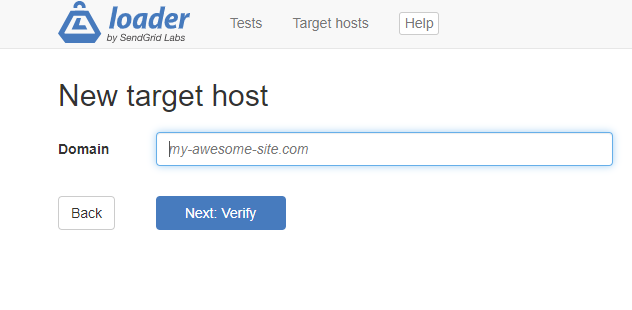
Setelah memasukkan nama domain, Anda perlu mengunggah file HTML ke direktori public_HTML server Anda.
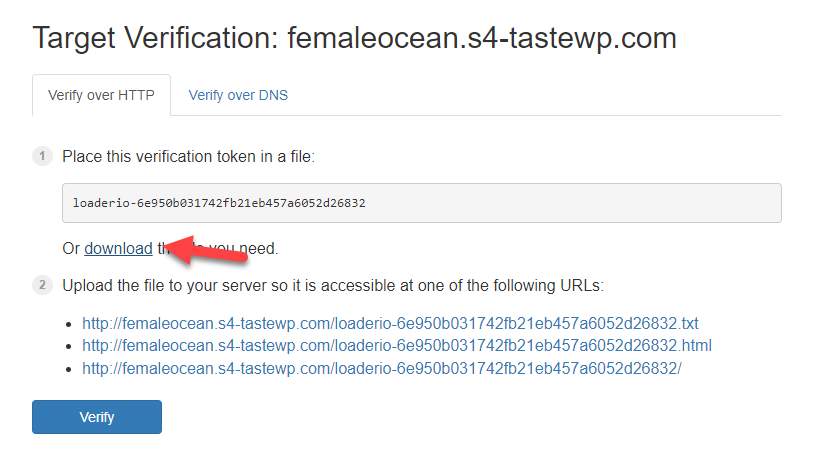
Anda dapat mengunggah file ke direktori public_HTML melalui FTP atau plugin pengelola file khusus.
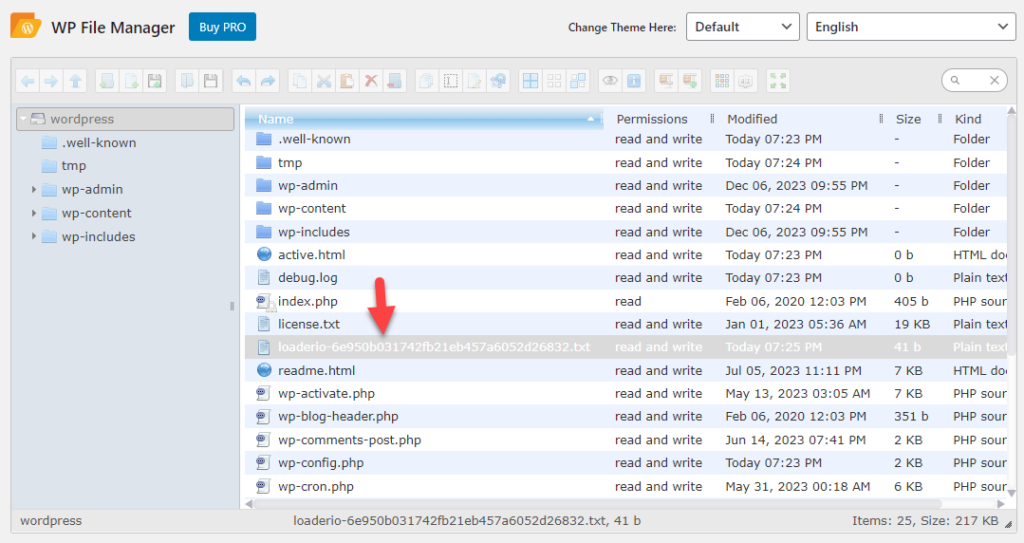
Setelah mengunggah file, Anda perlu memverifikasi hostnya.
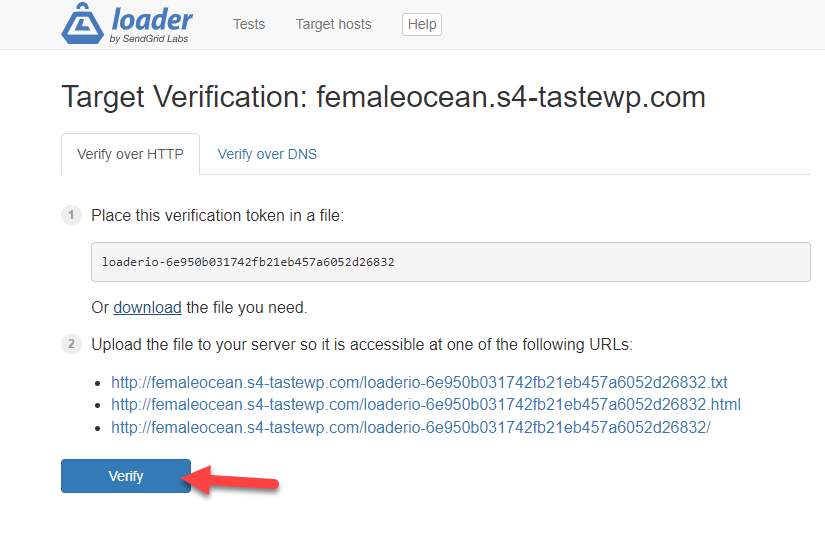
Anda akan melihat pesan sukses jika Anda telah melakukan semuanya dengan benar. Sekarang, Anda juga dapat mulai membuat pengujian baru di server.
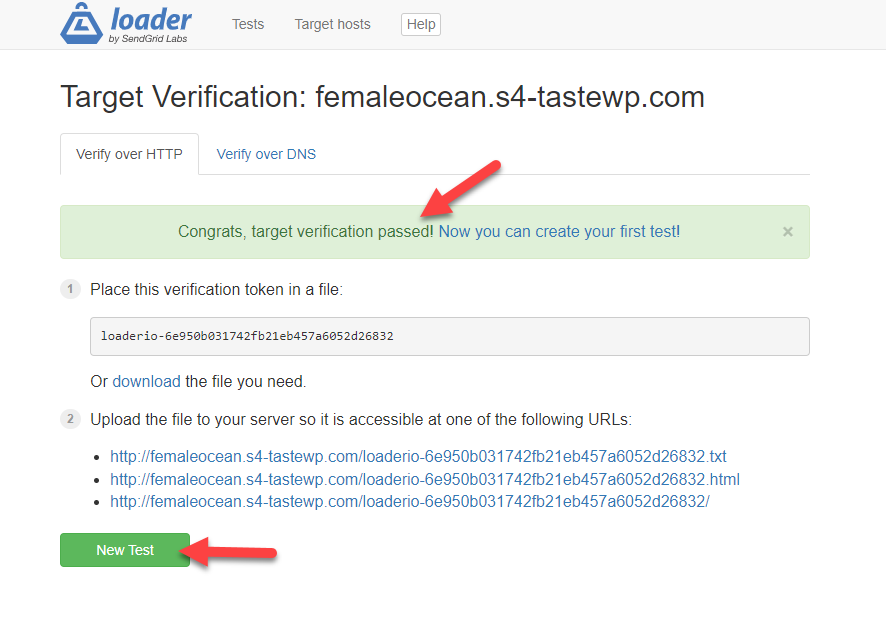
Di halaman berikutnya, Anda dapat melihat informasi yang perlu Anda tambahkan untuk melakukan tes.
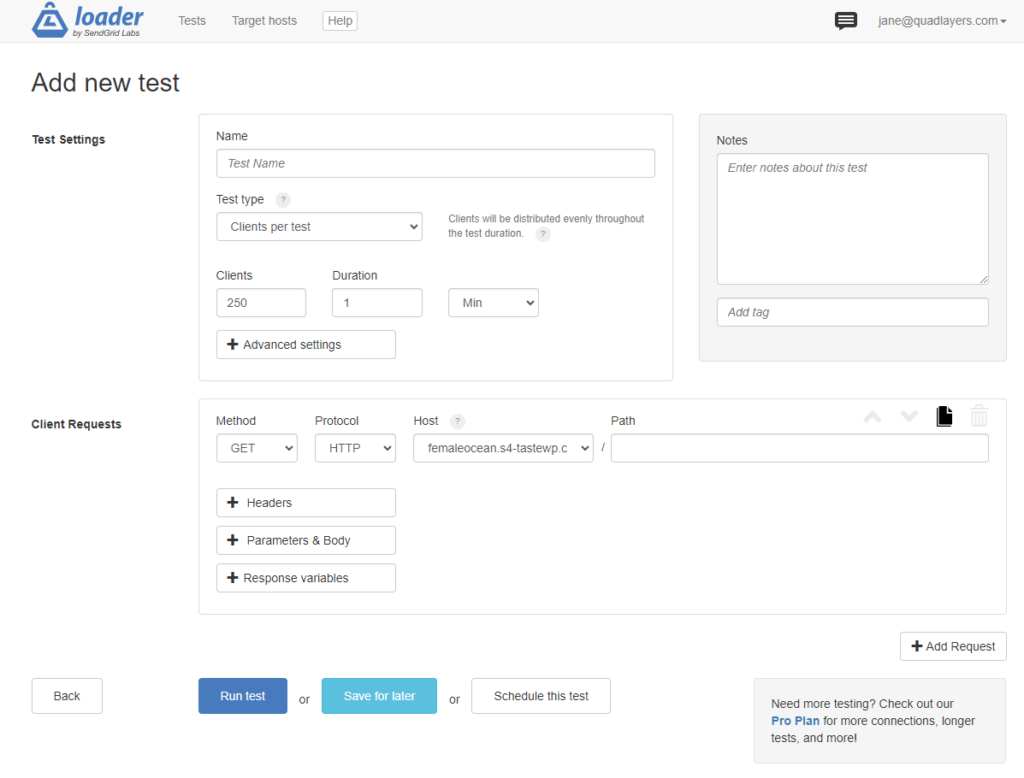
Seperti yang Anda lihat di tangkapan layar, Anda harus memasukkan a
- Nama untuk tes tersebut
- Jenis tes
- Klien
- Durasi
- Permintaan klien
Dan seterusnya.
Tes 1
Sebagai pengujian pertama kami, kami akan mengirimkan 500 klien ke server. Jadi, beri nama tes Anda dan masukkan 500 di tab klien. Kami akan menjalankan tes selama 1 menit. Berikut tampilan konfigurasinya:

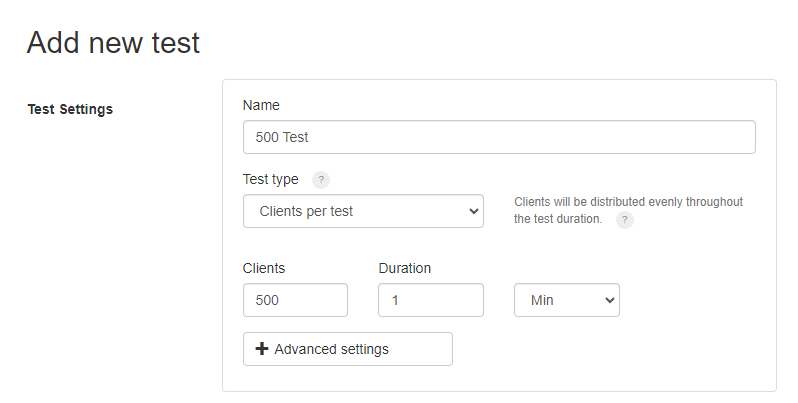
Setelah Anda mengonfigurasi pengujian, klik Jalankan pengujian .
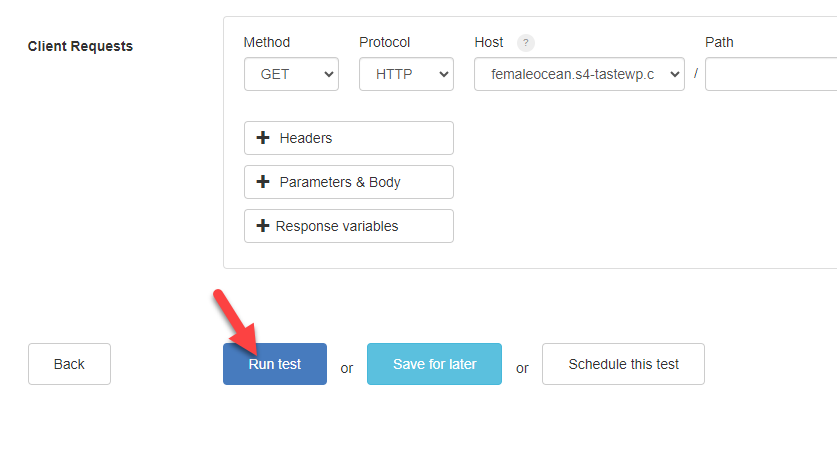
Platform akan mulai mengirimkan lalu lintas ke domain dalam beberapa detik. Anda dapat melihat statistik langsung di halaman yang sama.
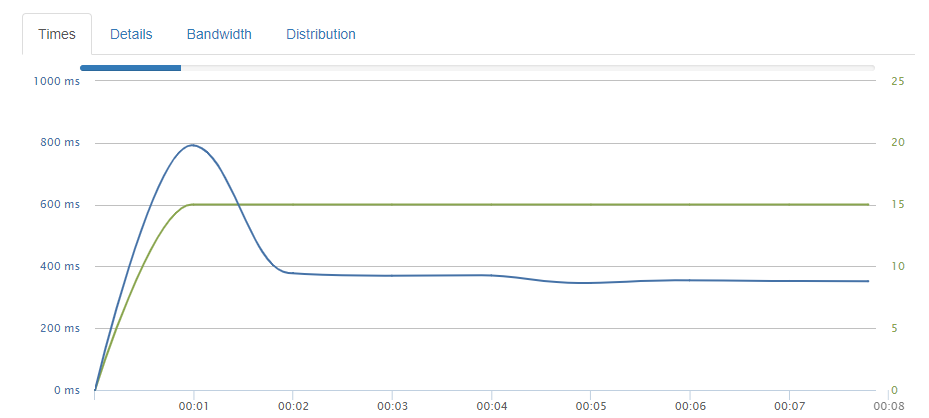
Semenit kemudian tes selesai, dan inilah hasilnya:
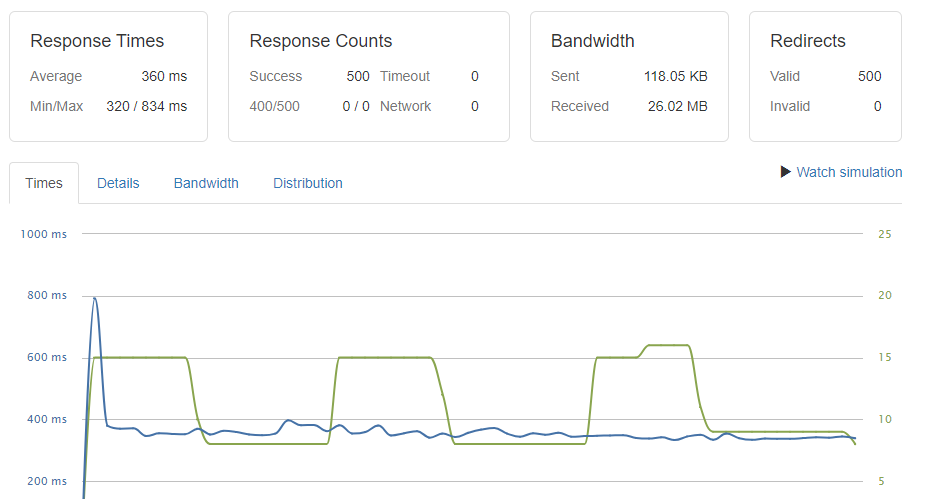
Seperti yang Anda lihat di tangkapan layar ini, waktu respons rata-rata adalah 360 ms, dan ini luar biasa. Selanjutnya, mari kita melangkah lebih jauh dan membuat pengujian lain dengan lebih banyak pengguna.
Tes 2
Tes nomor 2 akan mengirimkan 5000 klien ke website (per detik). Anda perlu membuat tes baru dengan modifikasi.
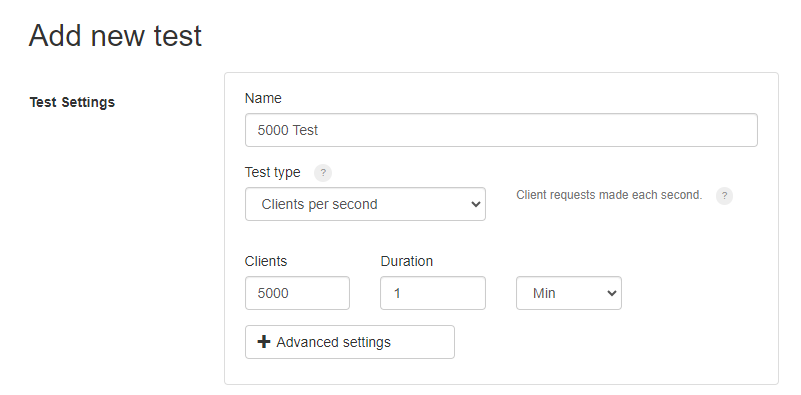
Seperti yang Anda lihat di tangkapan layar ini, kami telah mengubah nama, jenis pengujian, dan jumlah klien. Setelah Anda mengubah data, jalankan pengujian.
Anda perlu menunggu sebentar untuk mendapatkan hasilnya.
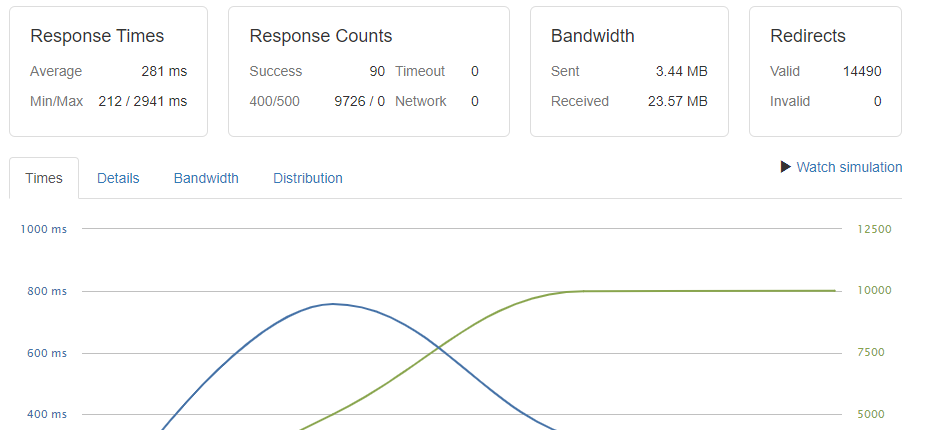
Seperti yang Anda lihat di halaman hasil kami, waktu respons rata-rata adalah 281 ms. Selanjutnya, mari kita beralih ke tes terakhir.
Tes 3
Dalam pengujian akhir ini, kami akan mengirimkan 10.000 pengguna ke website. Kami juga akan mempertahankan beban klien saat kami mengonfigurasi pengujian. Berikut konfigurasinya:
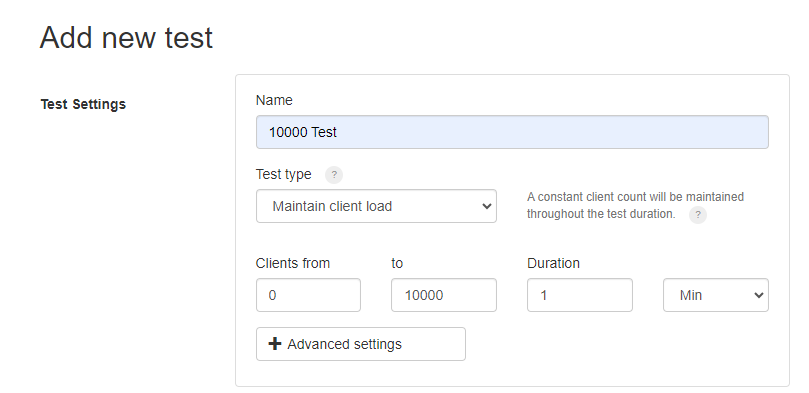
Karena alat Loader.io akan mempertahankan beban klien, hal ini dapat memengaruhi kinerja situs web Anda. Semenit kemudian inilah hasilnya:
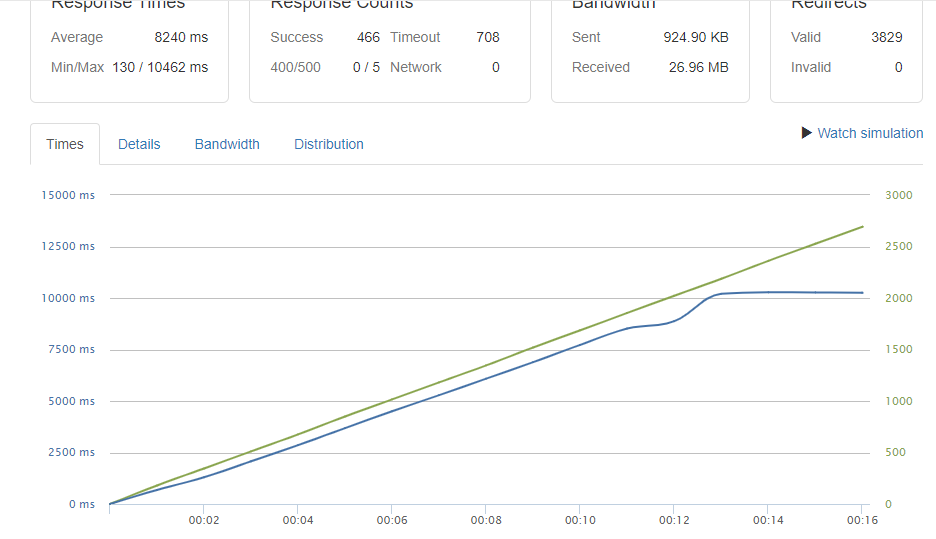
Seperti yang Anda lihat di tangkapan layar, waktu respons rata-rata meningkat menjadi 8240ms. Ini berarti server Anda tidak akan mampu menangani lonjakan lalu lintas, yang dapat mengakibatkan masalah kinerja.
Itu dia!
Ini adalah bagaimana Anda dapat melakukan stress test pada situs WordPress. Seperti yang Anda lihat di tutorial ini, stress test situs WordPress itu sederhana. Anda tidak perlu menggunakan alat yang membingungkan untuk menyelesaikan tugas.
Cara Mengatasi Masalah Kinerja
Jika Anda telah menguji situs web Anda dan mengalami masalah kinerja, pertimbangkan opsi berikut:
- Ganti hosting
- Skalakan sumber daya
- Gunakan plugin cache
- Gunakan CDN
Di bawah ini, kami akan menunjukkan kepada Anda bagaimana hal ini akan membantu Anda.
1. Ganti Hosting
Jika Anda menggunakan penyedia hosting yang tidak dapat ditingkatkan skalanya, hal terbaik yang dapat Anda lakukan adalah memilih perusahaan web hosting lain yang dapat diandalkan. Anda dapat menemukan ratusan perusahaan hosting lokal dan internal di pasar. Kami tidak akan merekomendasikan penggunaan perusahaan lokal karena mereka tidak dapat memberi Anda server yang dioptimalkan.
Anda dapat menemukan begitu banyak perusahaan web hosting yang menawarkan fitur-fitur mutakhir. Kami merekomendasikan perusahaan hosting WordPress yang dikelola seperti Kinsta, Cloudways, SiteGround, dll. Sebagian besar perusahaan hosting ini menyediakan sumber daya yang cukup yang dapat Anda gunakan untuk menangani situs web dengan lalu lintas padat.
2. Skalakan Sumber Daya
Jika Anda menggunakan penyedia hosting web seperti Cloudways, mereka mengizinkan pengguna untuk menskalakan server. Anda dapat menambahkan lebih banyak RAM atau penyimpanan ke server dari pengaturan akun. Ini akan membantu Anda menjalankan server tanpa gangguan apa pun. Namun, harga penagihan akan berubah sesuai dengan jumlah RAM dan penyimpanan yang Anda tambahkan.
3. Plugin Caching
Anda juga harus menggunakan plugin caching di situs web Anda. Ini akan membantu Anda mengoptimalkan kinerja. Berikut adalah beberapa plugin caching WordPress terbaik yang perlu Anda coba:
- WP Roket
- WP Cache Tercepat
- WP Super Cache
- W3 Jumlah Tembolok
- Pers Terbang
Beberapa plugin caching gratis, sementara yang lain premium. Anda dapat memilih salah satu sesuai dengan preferensi Anda.
4. Gunakan CDN
Opsi terakhir yang kami miliki untuk Anda adalah menggunakan penyedia CDN. Ada beberapa penyedia CDN yang tersedia. Beberapa yang populer adalah:
- awan suar
- jalur tumpukan
- KunciCDN
- kelinci.net
- Sucuri
Dan seterusnya.
Lihat artikel ini untuk panduan mendetail tentang penyedia CDN WordPress terbaik.
Kesimpulan
Anda dapat memperkirakan lonjakan lalu lintas secara tiba-tiba saat Anda memiliki konten yang selalu menarik atau menjalankan transaksi waktu terbatas di toko. Dalam hal ini, mengoptimalkan server web Anda terhadap lonjakan lalu lintas yang tidak terduga adalah salah satu hal wajib yang harus Anda lakukan. Saat Anda membeli platform hosting, perusahaan secara default akan memberi Anda sejumlah sumber daya tertentu.
Mengubah hosting atau menskalakan server lebih baik jika Anda tidak dapat menangani semua pengunjung situs web dengan sumber daya tersebut. Seperti yang Anda lihat dalam tutorial ini, menyiapkan stress test sangatlah mudah dengan alat Loader.io. Oleh karena itu, uji situs web Anda dengan alat ini dan tentukan bagaimana kinerja server saat dimuat.
Kami harap artikel ini bermanfaat bagi Anda dan senang membacanya. Jika ya, mohon pertimbangkan untuk membagikan postingan ini kepada teman dan sesama blogger di media sosial.
Berikut beberapa artikel serupa yang mungkin Anda sukai:
- Cara Mengoptimalkan WordPress untuk Perangkat Seluler
- Cara Mengkonfigurasi WP Rocket dengan Cara yang Benar
- 9 Tema WordPress Tercepat Terbaik yang Harus Anda Coba
